Daptar eusi
Windows 10 tiasa dijantenkeun sistem operasi pangsaéna anu dikaluarkeun ku Microsoft dugi ka ayeuna. Sanajan kitu, bari OS ieu utamana stabil, bakal aya waktos Anjeun bisa ngalaman kasalahan.
Contona, Device Descriptor Request Failed (Unknown USB Device) atawa Generic USB Hub kasalahan bisa kajadian ka saha. Kasalahan ieu tiasa nyababkeun telat, khususna upami anjeun peryogi data penting anu ngan ukur tiasa diakses ku port USB.
- Tingali Oge: Pituduh alat ieu teu tiasa ngamimitian. (kode 10)
Naon Permintaan Deskriptor Alat Gagal (Alat USB Teu Dipikanyaho) Sadayana?
Deskriptor alat USB mangrupikeun utilitas anu ngabantosan ngaidentipikasi alat anu disambungkeun unggal anjeun nyobian plugging dina alat USB ka PC Anjeun. Ku cara kitu, PC Anjeun bisa nangtukeun supir alat nu mana nu kudu dimuat.
Hanjakalna, mun USB Device Descriptor Request Failed atawa Generic USB Hub aya pesen kasalahan, komputer Anjeun moal bisa mikawanoh alat USB Anjeun. Anjeun sigana bakal ningali pesen kasalahan sapertos kieu:
"Perangkat USB Teu Dipikawanoh (Paménta Deskriptor Alat Gagal)"
Kusabab kalolobaan pangguna komputer ngagunakeun sagala jinis alat USB, kasalahan ieu tiasa ngaganggu. Nalika anjeun kedah ngaksés data penting dina alat USB anjeun, kéngingkeun kagagalan déskriptor alat atanapi pesen kasalahan Generic USB Hub tiasa gampang nyababkeun telat.
Alesan Pangluhurna Permintaan Deskriptor Alat Kasalahan Gagal
Themaksudna?
Paménta pikeun deskriptor alat USB gagal sabab komputer henteu mikawanoh alat USB. Rupa-rupa faktor, kaasup kabel USB lepat, supir salah, atawa masalah jeung alat USB sorangan, bisa ngabalukarkeun ieu.
Kumaha carana ngalereskeun kasalahan USB 43 dina Windows 10?
The Kasalahan USB 43 dina Windows 10 disababkeun ku masalah sareng panggerak pikeun pangontrol USB 3.0. Pikeun ngalereskeun kasalahan ieu, anjeun kedah ngapdet panggerak pikeun pangontrol USB 3.0. Anjeun tiasa ngaunduh sareng masang panggerak panganyarna tina situs wéb produsén.
Kasalahan gagalna Permintaan Deskriptor Alat biasana kusabab masalah hardware atanapi sistem khusus. Saterusna, sababaraha alesan naha anjeun bisa ngalaman kasalahan ieu nyaéta:- Masalah nalika ngaganti sababaraha bagian komputer (hardware).
- Palabuhan USB Rusak.
- Masalah sareng apdet parangkat lunak panganyarna
- Supir USB anu ruksak, panggerak USB anu kainféksi, atanapi ruksak
- Supir USB kuno anu ayeuna aya dina komputer
- Sistim BIOS peryogi apdet
5 Perbaikan Gancang pikeun Dicoba
Saméméh nyieun parobahan nu leuwih maju, tingali ieu solusi nu gancang jeung gampang.
- Coba cabut catu daya anjeun. Pastikeun mareuman PC Anjeun saencan nyabut jeung mulangkeun catu daya. Kadang-kadang masalah sareng sumber daya tiasa nyababkeun masalah sareng operasi komputer anjeun.
- Reboot komputer anjeun. Sakapeung, PC anjeun bakal ngalereskeun masalah naon waé ngan ukur ku rebooting. Cabut alat USB sareng balikan deui PC anjeun. Ieu ogé tiasa ngalereskeun kasalahan alat USB anu teu dipikanyaho.
- Coba colokkeun alat USB anjeun ka port Universal Serial Bus anu béda. Ieu tiasa ngabéréskeun masalah anjeun, khususna upami salah sahiji palabuhan rusak.
- Colokkeun alat USB anjeun ka komputer alternatif. Tindakan ieu bakal mantuan nangtukeun naha alat USB Anjeun ruksak atawa panggerak sistem PC Anjeun aya masalah.
- Pareuman setelan ngamimitian gancang. Sakapeung, PC anjeun nganggo pilihan ngamimitian gancang, nyababkeun sababaraha masalah pikeun anjeunkinerja komputer.
Pareuman/Aktipkeun ku nuturkeun léngkah-léngkah ieu:
- Klik katuhu tombol Start nu aya di belah kénca juru handap Anjeun. layar.
- Klik Pilarian.
- Salajengna, ketik Control Panel terus pencét Enter.
- Teras, klik Power Options.
- Klik Pilih naon tombol daya laksanakeun.
- Salajengna, klik Robah setélan anu ayeuna henteu sayogi.
- Saatos ngaklik pilihan Robah setélan anu ayeuna teu sayogi, togél hurungkeun ngamimitian gancang (disarankeun) supados tanda centang ngaleungit. .
- Sanggeus anjeun tiasa nganonaktipkeun ngamimitian gancang, klik Simpen parobahan, tutup jandela, sareng colokkeun alat USB anjeun. Mudah-mudahan, ieu ngalereskeun kasalahan naon waé ngeunaan USB Device Descriptor.
Upami anjeun kedah ngaktipkeun deui ngamimitian gancang, malikan deui léngkah-léngkah teras klik pikeun ningali upami tanda centang muncul di gigireun Hurungkeun ngamimitian gancang.
Ngalereskeun Kasalahan Windows Otomatis Inpormasi Sistem
Inpormasi Sistem- Mesin anjeun ayeuna ngajalankeun Windows 10
- Fortect cocog sareng sistem operasi anjeun.
Disarankeun: Pikeun ngalereskeun Kasalahan Windows, paké pakét parangkat lunak ieu; Ngalereskeun System Fortec. Alat perbaikan ieu parantos kabuktian pikeun ngaidentipikasi sareng ngalereskeun kasalahan ieu sareng masalah Windows anu sanés kalayan efisiensi anu luhur pisan. Unduh Fortect di dieu.
Unduh Ayeuna Perbaikan Sistem Fortect
- 100% aman sakumaha anu dikonfirmasi ku Norton.
- Ngan sistem sareng hardware anjeun anu dievaluasi.
Perbaikan sateuacanna anu pangsaéna pikeun dicobian
Hanjakal, sababaraha masalah tiasa langkung seueur tina solusi anu gancang. Anjeun tiasa nganggo perbaikan canggih ieu pikeun ngabéréskeun masalah anjeun.
Metoda 1 - Anggo Alat sareng Alat Troubleshooter
Salah sahiji kaéndahan Windows 10 nyaéta sababaraha aplikasi ngungkulan anu tiasa ngabantosan anjeun ngalereskeun masalah naon waé. , kaasup masalah sareng panggerak USB. Anjeun tiasa sacara gampil ngarobahna dina pilihan troubleshooter Hardware and Devices.
- Klik menu “Start” terus pilih ikon Settings.
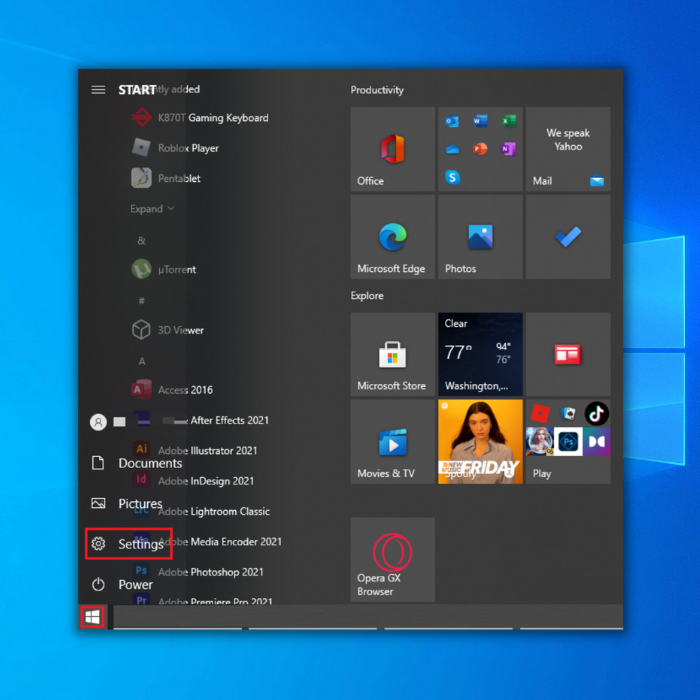
- Anjeun bakal ningali jandela pop-up. Klik Update & amp; Pilihan kaamanan.
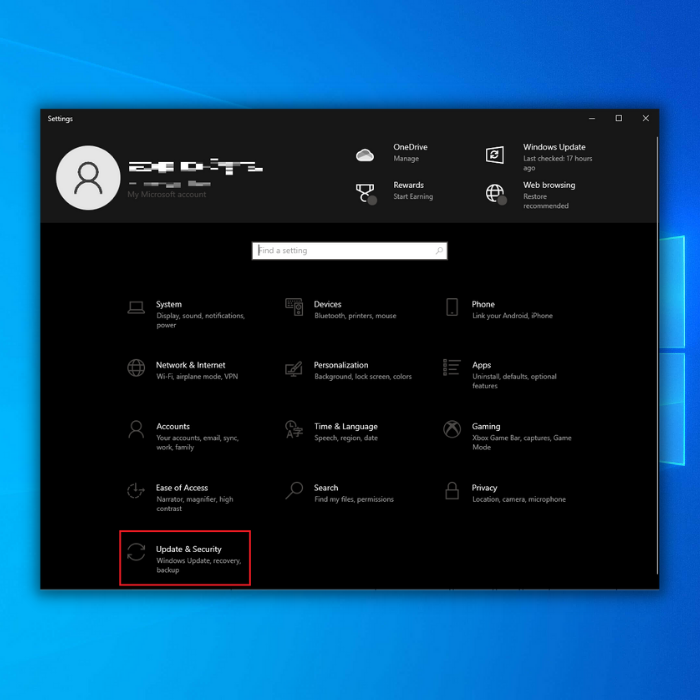
- Klik "Troubleshoot" dina jandela kénca teras klik "Additional Troubleshooters.

- Di dieu, anjeun tiasa milih Hardware sareng Alat anu peryogi ngungkulan. Pilihanna khusus, janten anjeun kedah milih pilihan anu cocog.
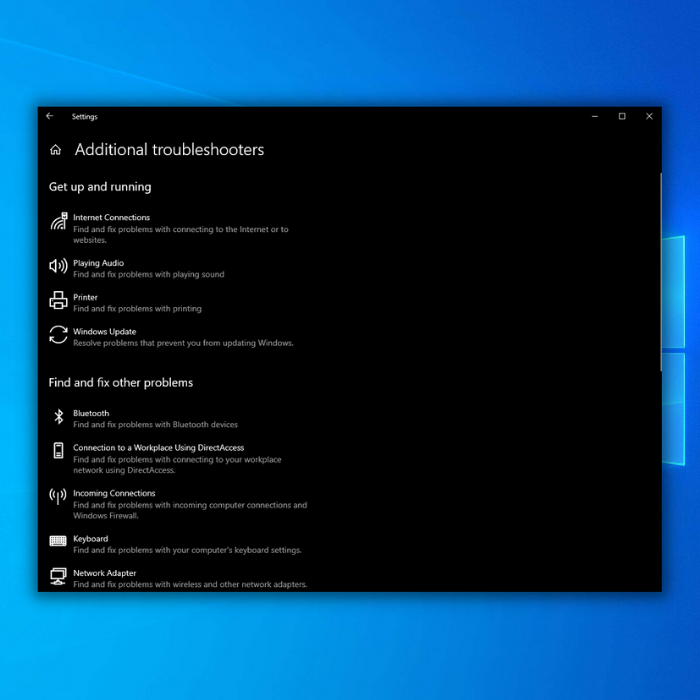
Metoda 2 – Uninstall sareng Pasang Ulang Supir USB dina Manajer Alat
Kadang-kadang Supir USB anjeun tiasa nyababkeun masalah. Ieu tiasa dilereskeun ku cara ngahapus sareng masang deui tina manajer alat.
- Klik katuhu dina ikon Windows anu aya di belah kénca handap tampilan anjeun.
- Pilih Manajer Alat. .
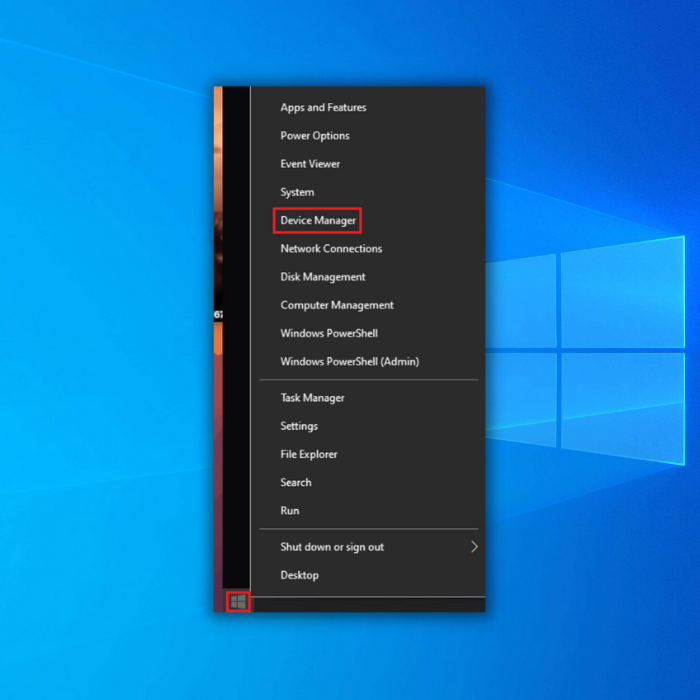
- Dina Manajer Alat, legakeun Universal Serial Bus Controllers.
- Tanggihan alat USB nu Windows henteungakuan.
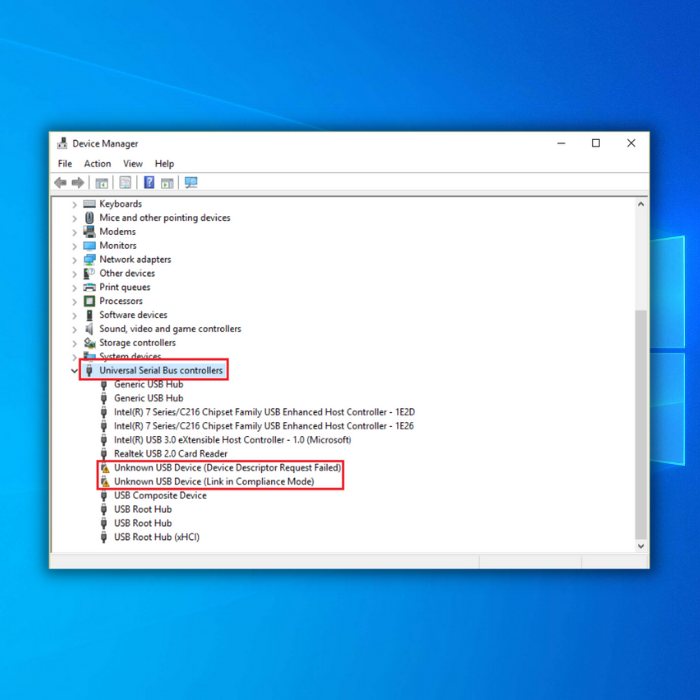
- Klik katuhu dina alat bakal muka daptar pilihan; pilih Pupus pamasangan tina ménu kontéks.
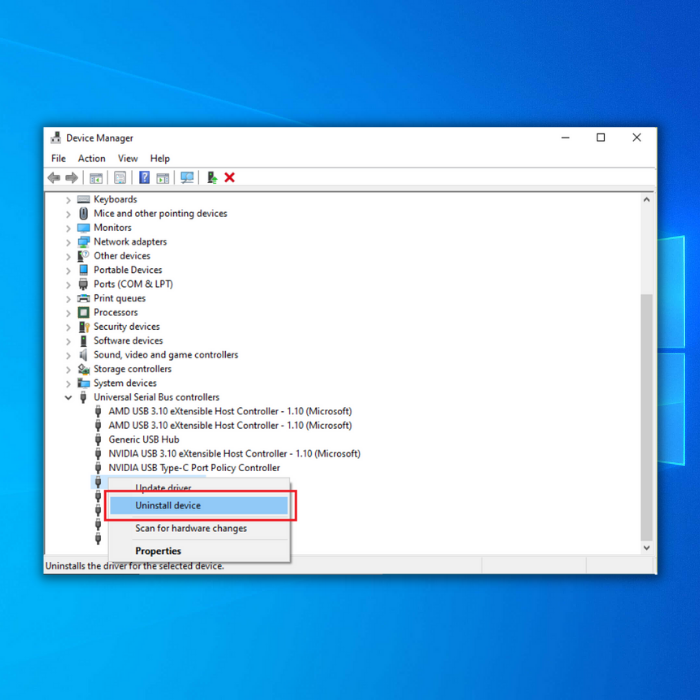
- Sawaktos Anjeun ngahapus pamasangan, tutup pangatur alat, teras balikan deui komputer, Windows bakal otomatis masang deui alat.
- Saatos ngahurungkeun deui komputer, buka deui Manajer Alat, colokkeun Alat USB anjeun, sareng milarian kasalahan naon waé, sapertos kasalahan Alat USB Henteu Dipikawanoh. Upami teu aya, maka masalahna parantos dilereskeun.
Metoda 3 – Aktipkeun Windows Services Plug and Play
Plug and Play (PnP) mangrupikeun fitur Windows 10 anu ngamungkinkeun anjeun komputer pikeun adaptasi jeung parobahan hardware tanpa merlukeun konfigurasi manual teknis na kompléks. Kadang-kadang lamun Plug and Play teu hurung, komputer Anjeun bisa jadi teu otomatis maca alat USB.
- Dina kibor Anjeun, pencet kenop Windows jeung kenop R.
- Ketik services.msc terus pencét Enter.
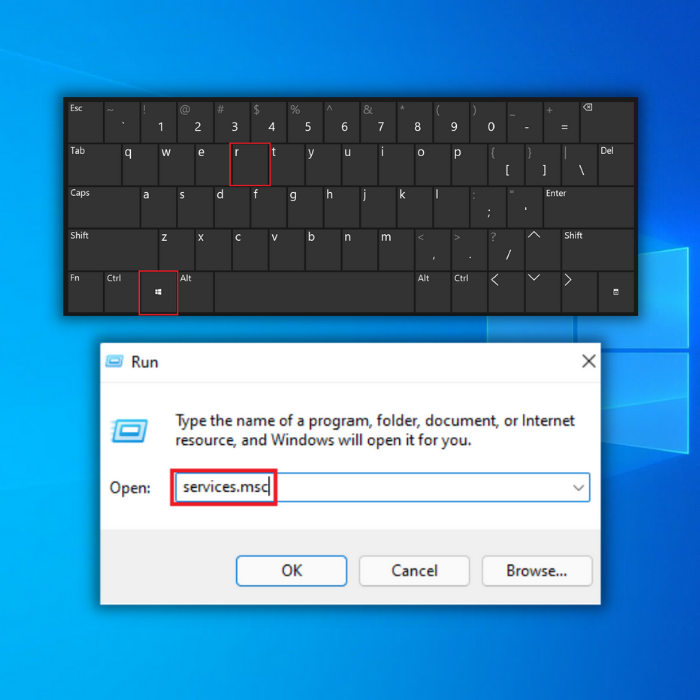
- Dina Windows Services, panggihan ngaran Plug and Play.
- Klik-dua kali pikeun muka jandela Properties.
- Togél kana jinis ngamimitian. Coba hurungkeun kana Dinonaktipkeun sareng Dieureunkeun, sareng simpen parobahanana. Salajengna, ganti Dinonaktipkeun sareng Dieureunkeun ka Manual sareng Jalankeun.
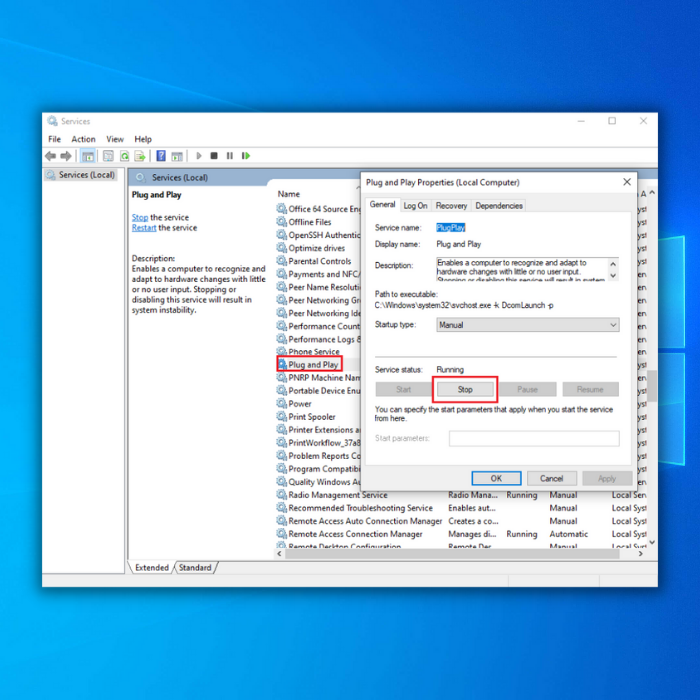
- Klik OK sareng Larapkeun.
- Reboot PC Anjeun
Métode 4 – Apdet Supir Alat USB Anjeun
Dina métode ieu, cobian ngalereskeun masalah ku cara ngapdet panggerak. Kadang-kadang ngagunakeun luntur atanapi rusakdrivers bisa ngabalukarkeun loba masalah ka PC Anjeun. Ieu bisa dibenerkeun ku ngan saukur ngundeur tur nerapkeun panggerak anyar.
- Klik katuhu dina tombol ménu Start tur pilih Manajer Alat.
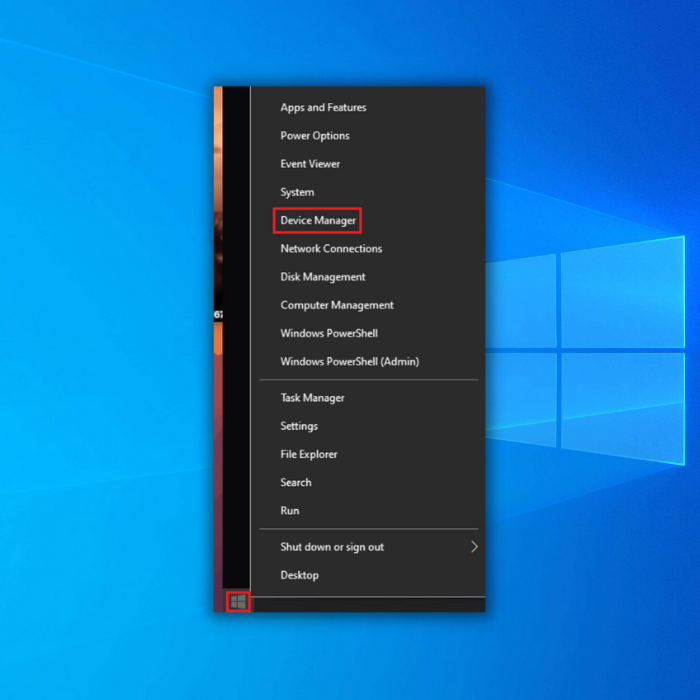
- Sakali dina Manajer Alat, dilegakeun Alat USB Teu Dipikawanoh (Deskriptor Alat Gagal) tina daptar. Biasana ieu aya di handapeun Universal Serial Bus Controllers.
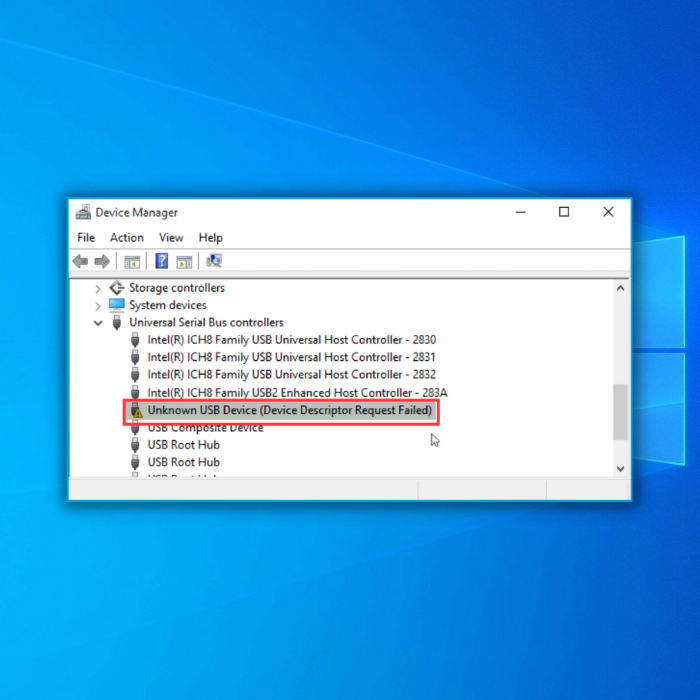
- Sawaktos Anjeun manggihan Alat USB Teu Dipikawanoh dina Universal Serial Bus Controllers, legakeun tur klik katuhu dina eta. Pencét Update Supir.
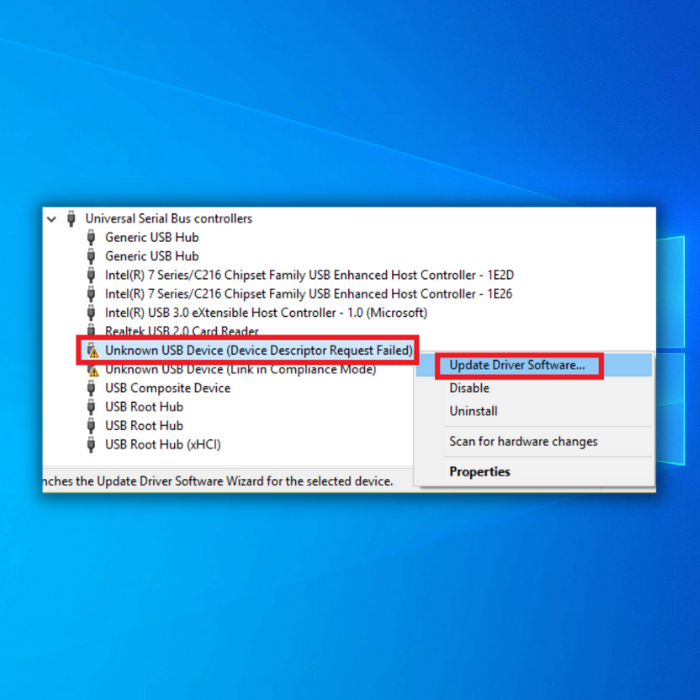
- Salajengna, klik Pilarian sacara otomatis kanggo parangkat lunak supir anu diropéa.

Windows 10 anjeun bakal otomatis diunduh sareng install panggerak panganyarna. Sakali prosésna réngsé, balikan deui komputer anjeun sareng pariksa naha Alat USB Teu Dipikanyaho masih aya di handapeun Universal Serial Bus Controllers dina Device Manager.
Metoda 5 - Nonaktipkeun USB Selective Suspense Setting
Sok. Windows 10 bakal nempatkeun palabuhan USB dina modeu daya-rendah. Ieu tiasa kajantenan upami setélan suspend selektif USB diaktipkeun. Hasilna, USB drive nyambungkeun kana port USB bisa jadi teu jalan sarta ngabalukarkeun kasalahan. Pikeun ngabéréskeun masalah sareng Ports USB, cobian mareuman fitur ieu dina Setélan Tunda Selektif USB kalayan léngkah-léngkah ieu:
- Klik katuhu dina ikon Windows anu aya di belah kénca juru handap tampilan anjeun. .
- Pilih Pilarian.
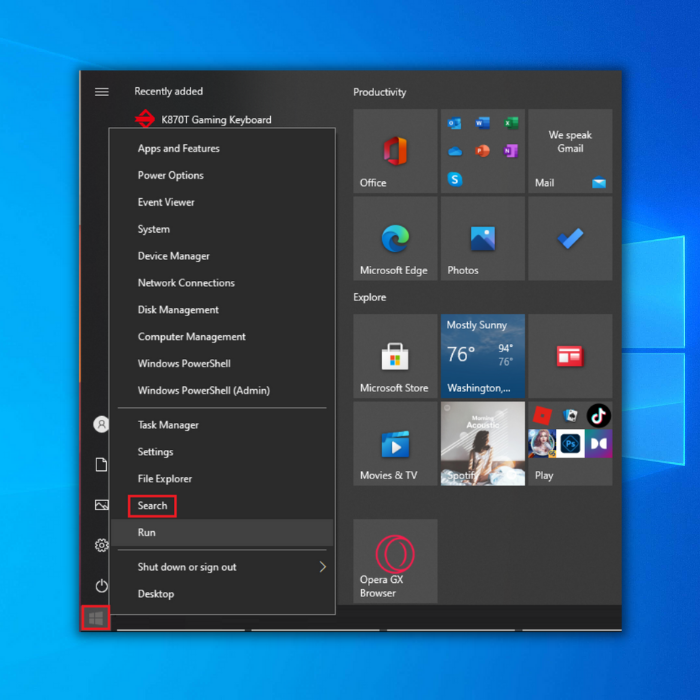
- Kontrol TipePanel teras pencét enter.
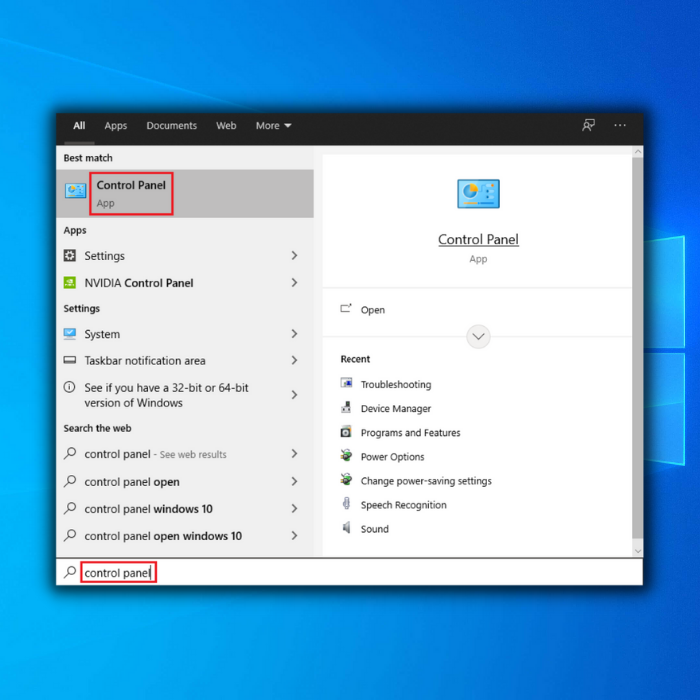
- Klik System Security, panggihan, teras klik Power Options. Alternatipna, upami anjeun nganggo laptop, anjeun tiasa nga-klik katuhu ikon batré sareng milih Power Options.
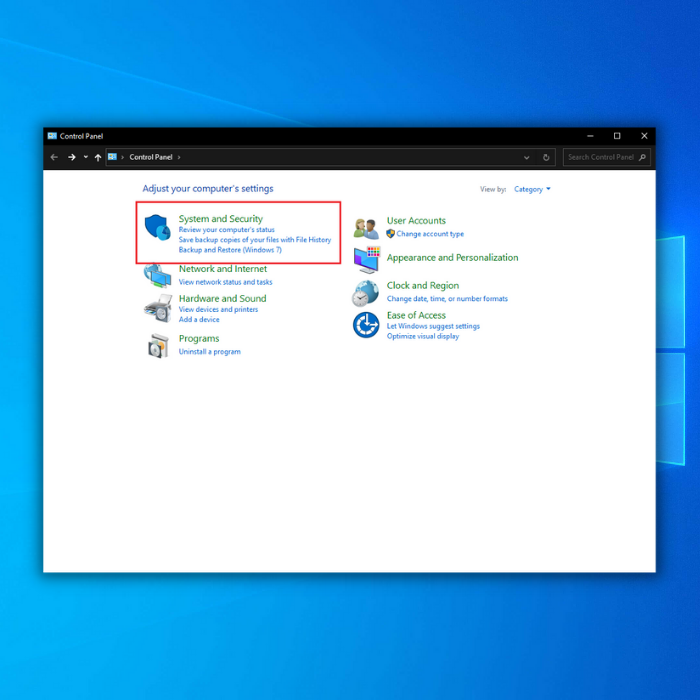
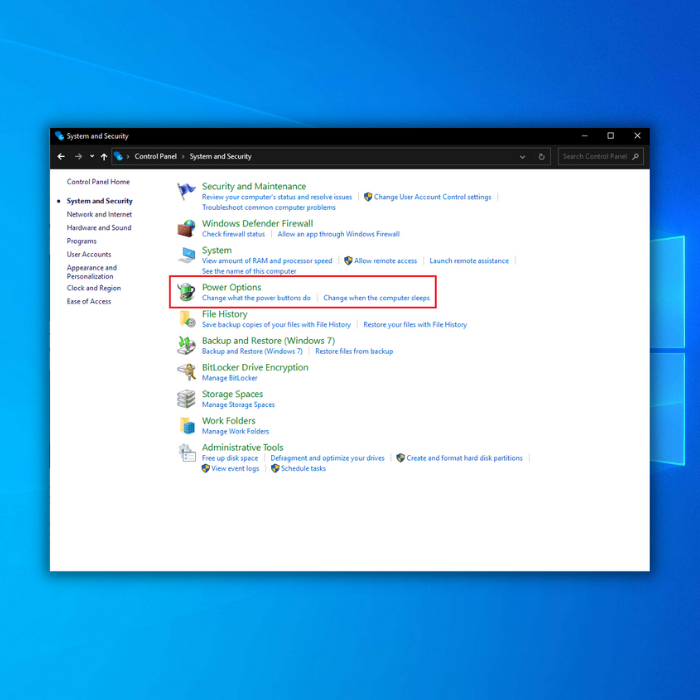
- Lebarkeun "Témbongkeun rencana tambahan" teras klik " Tumbu Robah setelan rencana", nu kagolong kana pilihan Kinerja Tinggi.
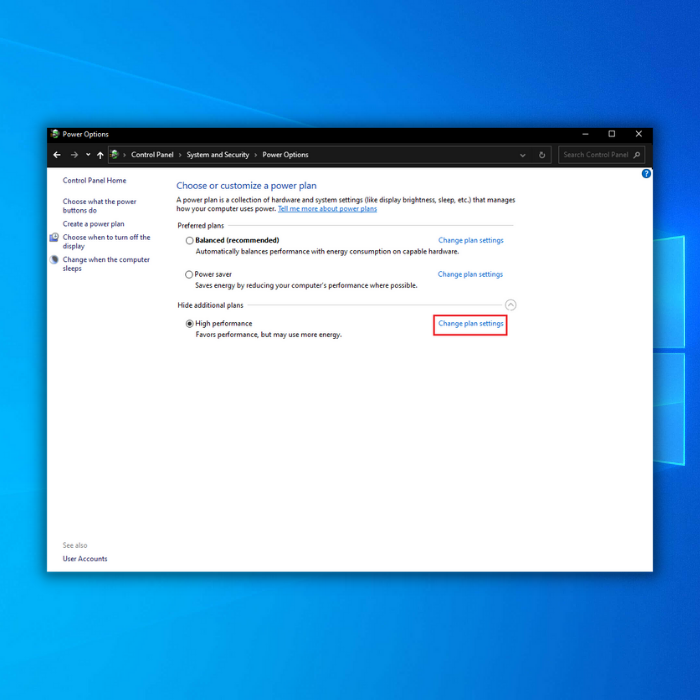
- Klik "Robah setelan daya canggih" ti bagian handap.
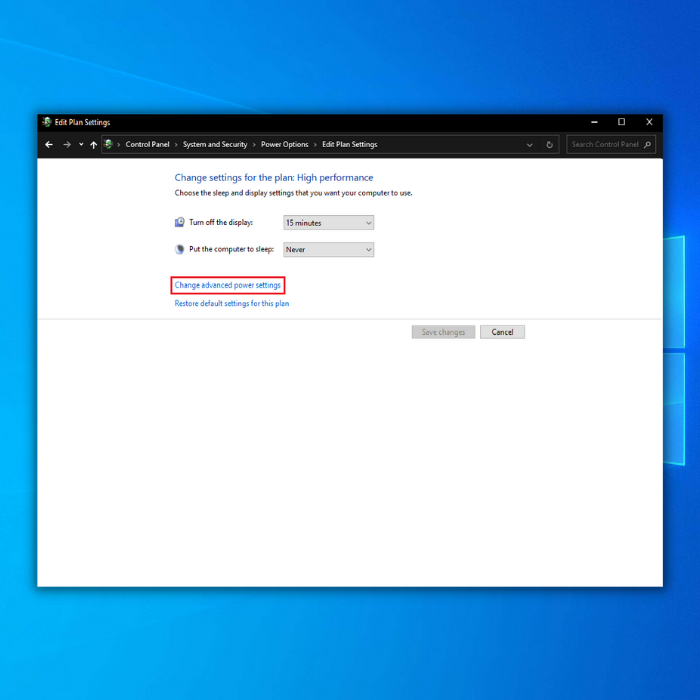
- Sanggeus ngaklik Robah setelan kakuatan canggih, dina tab Setélan Advanced, panggihan tur lega "Setélan USB."
- Teras lega sub-kategori "Setélan suspend selektif USB."
- Salajengna, pilih Dinonaktipkeun boh kanggo setélan "Dina batré" sareng "Dicolokkeun".
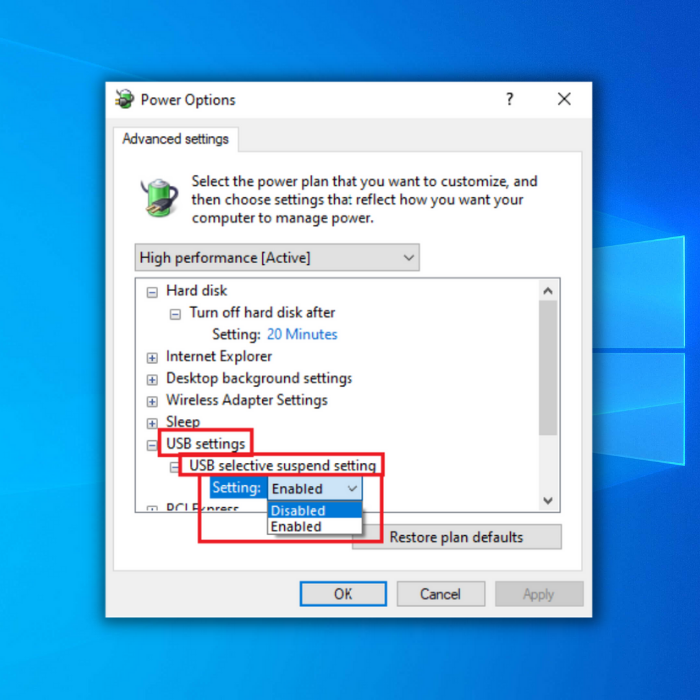
- Klik tombol "OK" sareng "Larapkeun" teras balikan deui komputer. Sakali komputer Anjeun hurung deui, colokkeun alat USB Anjeun ka salah sahiji port USB jeung pariksa naha anjeun masih ningali kasalahan nu nyebutkeun Unknown USB Device.
Metoda 6 – Scan Komputer Anjeun pikeun Robah Hardware
Dina metode ieu, anjeun tiasa nyobian nyeken PC anjeun kanggo naon waé parobahan hardware. Sakali scan réngsé, PC Anjeun bisa mikawanoh alat USB nu disambungkeun.
- Colokkeun alat USB kana komputer Anjeun.
- Pencét Windows Key + X tur buka Manajer Alat.
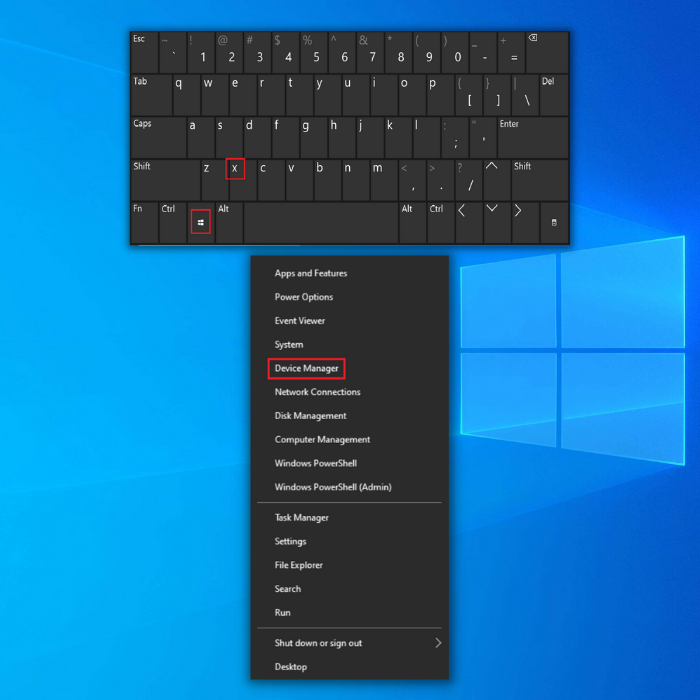
- Klik tab Aksi dina lulugu Manajer Alat tur pilih Scan pikeun parobahan hardware tina daptar.
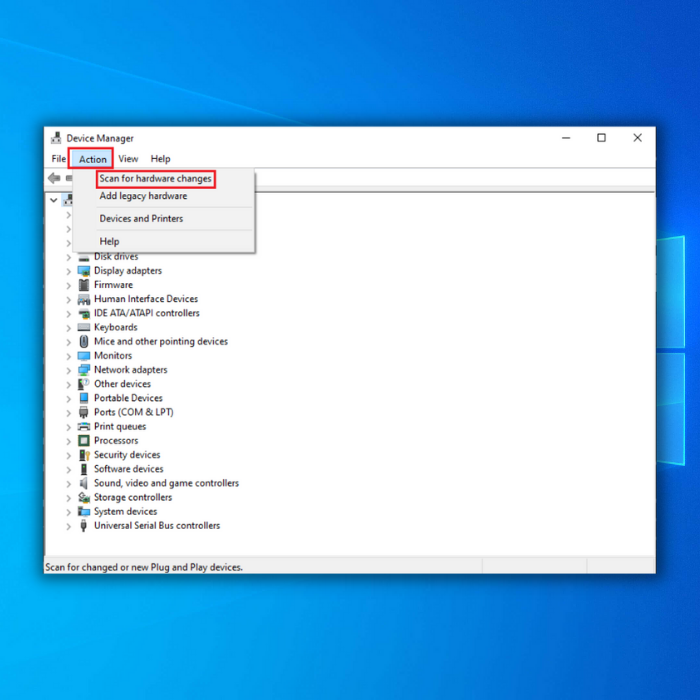
- Tungguan scan pikeunlengkep sareng pariksa upami aya perobihan hardware anu kedah dilereskeun.
- Tutup jandela nganggo pilihan scan pikeun parobahan hardware sareng balikan deui komputer.
Metoda 6 – Uninstall USB Root Supir Hub
Dina metode ieu, urang bakal nyobian ngalereskeun masalah ku cara ngahapus sareng masang deui panggerak pikeun alat USB Root Hub dina Universal Bus Controllers. Windows bakal otomatis reinstall drivers sawaktos Anjeun reboot komputer. Turutan léngkah-léngkah ieu pikeun ngarengsekeun metodeu.
- Klik katuhu ikon Windows terus pilih Manajer Alat pikeun manggihan Universal Bus Controllers.
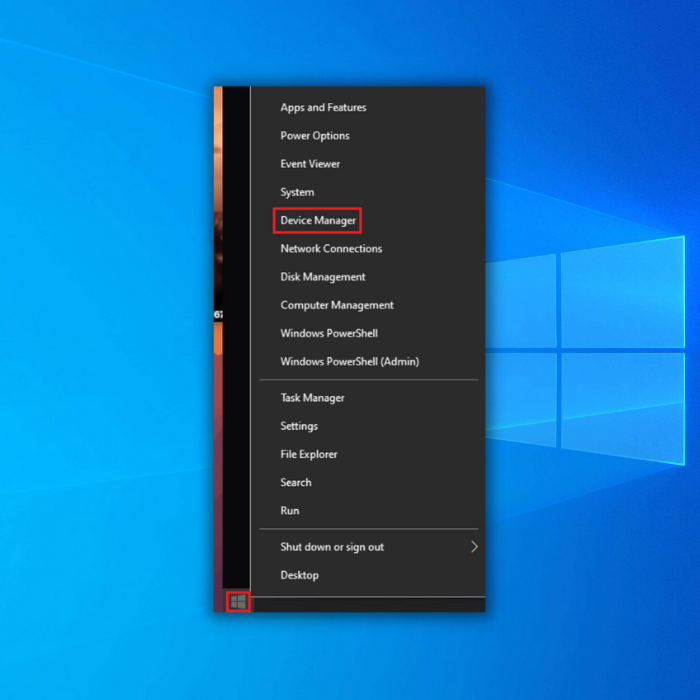
- Dilegakeun Universal Bus Controllers. Klik-katuhu dina USB Root Hub munggaran tur pilih Uninstall device.
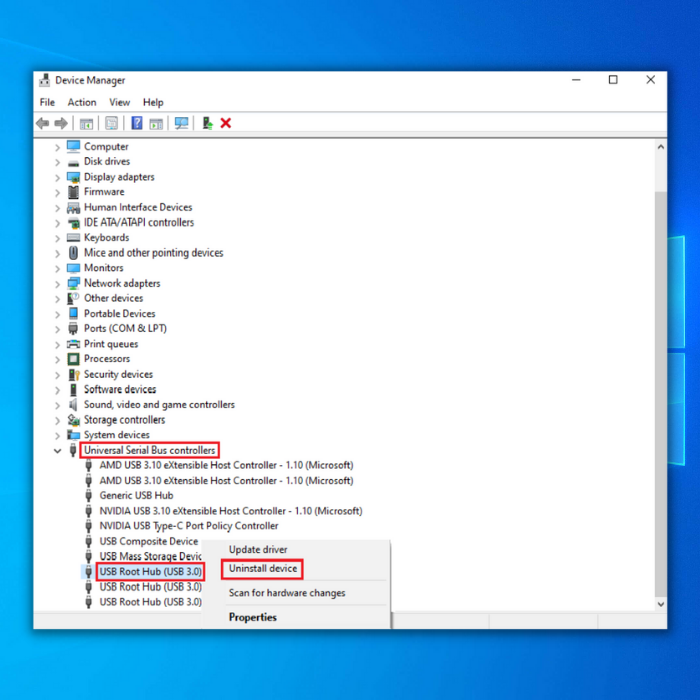
- Salajengna, malikan deui lengkah di luhur pikeun alat USB Root Hub anu sesa.
- Reboot komputer anjeun pikeun ngonfirmasi upami Alat USB Teu Dipikanyaho (Deskriptor Alat Gagal) tos dilereskeun.
Metoda 7 – Mulangkeun Komputer Anjeun Ka Titik Pamulihan Saméméhna
Lamun sadayana gagal, anjeun tiasa balikkeun setélan komputer anjeun saméméhna. Ieu bakal ngabantosan ngalereskeun masalah naon waé, sapertos nalika PC anjeun henteu jalanna leres kusabab pembaruan. Sateuacan ngalakukeun pamulihan sistem, unduh sadaya file penting anjeun sareng simpen sacara misah dina drive éksternal atanapi USB. Prosés ieu bakal mupus sagala parobahan panganyarna ditambahkeun kana komputer Anjeun.
- Dina kibor anjeun, pencét sakaligusKonci Windows jeung kenop R.
- Salajengna, ketik Control dina baris paréntah terus pencét enter.
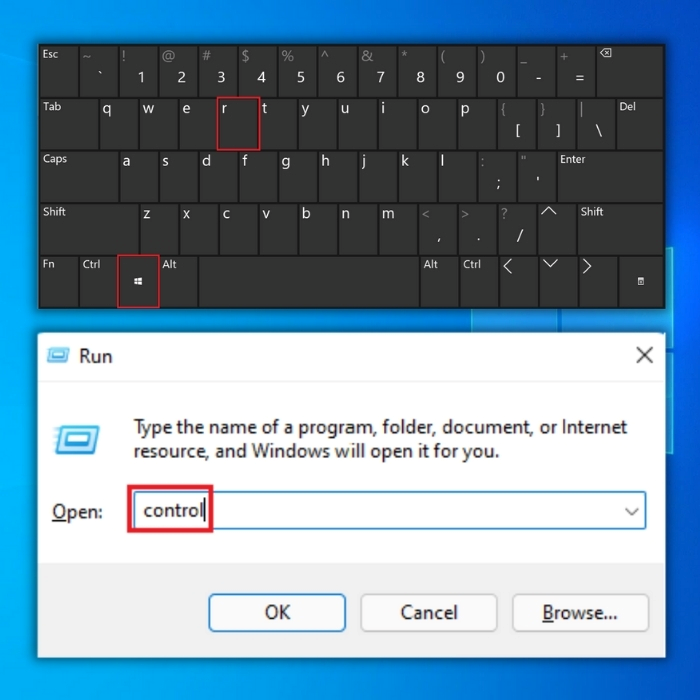
- Klik Sistim jeung Kaamanan.
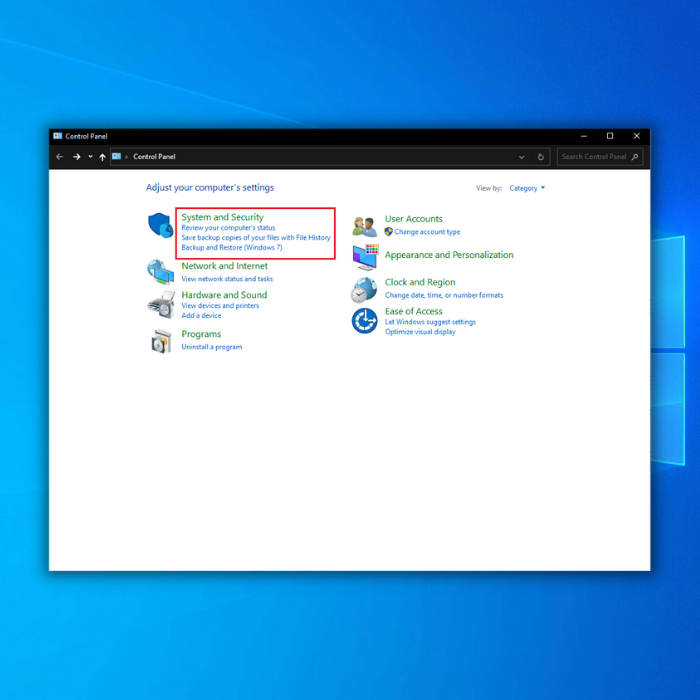
- Klik Kaamanan jeung Pangropéa, klik Pamulihan, turutan pituduh dina-layar, jeung antosan nepi ka sadaya titik recovery ditémbongkeun.
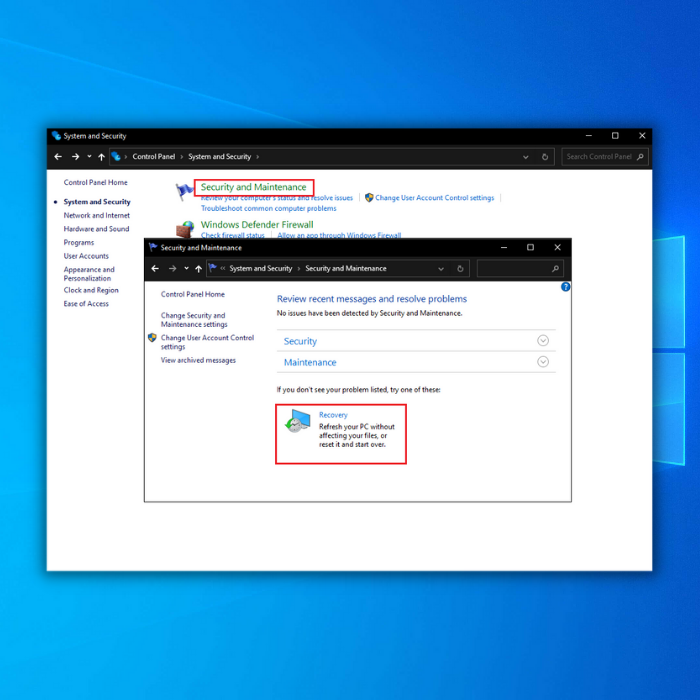
- Pulihkeun PC anjeun tina titik pamulihan anu leres.
Pikiran Akhir
Windows 10 mangrupikeun sistem operasi anu dipercaya sareng gampang dianggo anu dipikaresep ku jutaan pangguna Microsoft di sakuliah dunya. Hanjakalna, sanaos biasana aya mangpaatna, éta tiasa janten masalah nalika anjeun ningali kasalahan unik sapertos Paménta Deskriptor Alat Gagal (Alat USB Teu Dipikawanoh) . Métode anu diwincik di luhur mangrupikeun solusi pikeun masalah ieu.
Patarosan anu Sering Ditaroskeun
Kumaha carana ngalereskeun gagalna deskriptor alat?
Aya sababaraha cara pikeun ngalereskeun deskriptor alat. kagagalan. Hiji cara nyaéta uninstall alat lajeng reinstall eta. Cara séjén nyaéta pikeun ngapdet panggerak pikeun alat éta.
Naha pamundut deskriptor alat kuring gagal?
Salah sahiji alesan poténsial paménta deskriptor alat anjeun tiasa gagal nyaéta yén alatna henteu kaétang sacara leres. Ieu ngandung harti supir beus teu boga informasi ngeunaan alat, nu kudu ngirim pamundut descriptor alat. Alesan anu sanésna nyaéta yén alatna henteu leres-leres dicolokkeun atanapi nampi kakuatan.

